Что за ошибка msvcp140 dll: Как скачать msvcp140.dll если он отсутствует
Содержание
Возникает ошибка MSVCP140.dll – как исправить
Количество игроков с каждым годом увеличивается, следовательно, возрастает число поисковых запросов, связанных с игровыми проектами, например многие пишут: «возникает ошибка MSVCP140.dll в играх – как исправить?»
. Обычно эта проблема сопровождается появлением окошка со следующей надписью: «активация приложения невозможна, так как на компьютерной системе отсутствует файл MSVCP140.dll или MSVCR140.dll»
.
Подобную проблему можно встретить в DayZ, PLAYERUNKNOWN’S BATTLEGROUNDS, Ark: Survival Evolved и во многих других многопользовательских играх. Иногда она действует на нервы и в одиночных проектах. Существует несколько способов, позволяющих исправить ошибки MSVCP140.dll, MSVCP120.dll, MSVCP110.dll, MSVCP100.dll, MSVCP90.dll, MSVC80.dll и в этом руководстве мы рассмотрим каждый из них в подробностях.
Первый способ исправления ошибки MSVCP140.dll – очевидный
Следует знать, что файлы, относящиеся к типам MSVCP и MSVCR, являются важными элементами программы Microsoft Visual C++, поэтому для получения доступа к ним вам нужно попросту скачать эту программку.
Перейдите на официальный сайт корпорации Microsoft и выберите нужную вам версию программы. По умолчанию там загружается Visual C++ 2015 года, но иногда для запуска тех или иных игр может понадобиться более старая версия программки. К тому же вам нужно будет указать битность свой системы. Для 64-разрядных систем необходима vcredist_x64.exe, а для 32-разрядных – vcredist_x86.exe.
Отметим, что эти файлики нередко находятся в папках с самими играми или их установщиками (смотреть в директории Vcredist или Redist), поэтому можно вообще ничего не загружать с интернета, а достать их оттуда.
Второй способ избавления от ошибки MSVCP140.dll – точечный
Установили нужную программку или обновили ее до последней версии, а игра все равно рапортует об отсутствии MSVCP140.dll или MSVCR140.dll? Такое случается нечасто, но все же происходит. Причина этому заключается в том, что сама операционная система начинает путаться в том, что именно у вас загружено, а чего не хватает.
К счастью, одному очень хорошему человеку пришло в голову создать раздачу на Rutor со всеми библиотеками Visual C++ и интуитивно понятным интерфейсом установки. Просто вбейте в поиск название программки, и вам тут же высветится нужная раздача.
Примечание: стоит также скачать последнюю (или нужную вам) версию Microsoft .Net Framework на всякий случай.
Вначале вам стоит определить разрядность своей операционной системы. Для этого нажмите ПКМ на «Мой Компьютер», а потом выберите раздел «Свойства». Далее поставьте нужный вам пакет программок. Установщику удастся самостоятельно выяснить, что у вас есть, а чего нет, а затем он проведет установку отсутствующих файлов.
В случае чего стоит запустить Windows Installer CleanUp, чтобы удалить все имеющиеся у вас версии пакетов и начать установку с чистого листа. Ниже представлен список DLL файлов и их точное местонахождение:
- Отыскать MSVCR140.dll или MSVCP140.dll можно в Visual C++ 2015.

- Отыскать MSVCR120.dll или MSVCP120.dll можно в Visual C++ 2013
- Отыскать MSVCR110.dll или MSVCP110.dll можно в Visual C++ 2012
- Отыскать MSVCR100.dll или MSVCP100.dll можно в Visual C++ 2010
- Отыскать MSVCR90.dll или MSVCP90.dll можно в Visual C++ 2008
- Отыскать MSVCR80.dll или MSVCP80.dll можно в Visual C++ 2005
На этом, пожалуй, и закончим. Надеемся, что данное руководство поможет вам избавиться от ошибки MSVCP140.dll и других проблем, связанных с подобными файликами.
Cкачать msvcp140.dll для Windows 10 x64 bit бесплатно
Эта системная ошибка возникает при попытке установки или запуска программ Skype (или при использовании видео), Nvidia Web Helper, Origin или игр Grim Dawn, PUBG (Lite), Witcher 3, Bioshock Infinite, Skyrim, Civilization 6, Sonic Mania, Mafia 3, Among Us, Metro Exodus (Метро: Исход) и других. Это связано с отсутствием или повреждением файла библиотеки msvcp140.dll в вашей системе Windows, к которому запускаемая программа обращается и запрашивает доступ. В этом случае вылезает ошибка «Запуск программы невозможен, так как на компьютере отсутствует msvcp140.dll. Попробуйте переустановить программу.» Выглядит сплывающее окно ошибки вот так:
В этом случае вылезает ошибка «Запуск программы невозможен, так как на компьютере отсутствует msvcp140.dll. Попробуйте переустановить программу.» Выглядит сплывающее окно ошибки вот так:
Иногда выходит ошибка «Не удаётся продолжить выполнение кода, поскольку система не обнаружила msvcp140.dll. Для устранения этой проблемы попробуйте переустановить программу.»
Аналогичные ошибки случаются с библиотеками MSVC100-140, MSVCR100-140, MSVCP100-140. Запуск программы прерывается. Возникает вопрос — что делать, как исправить это?
Библиотека msvcp140.dll входит в состав пакета Microsoft Visual C++ для операционных систем Windows 10, 8, 7 x64/32 bit. Эту информацию можно увидеть в свойствах файла:
Соответственно, есть два варианта исправления проблемы — установить (или переустановить) программу Microsoft Visual C++ или установить проблемный файл msvcp140.dll вручную.
Решение 1: Установка C++
Сначала проверьте, установлены ли какие-либо версии этого дополнения для вашего Windows. Зайдите в Панель управления, а далее в Программы и компоненты:
Зайдите в Панель управления, а далее в Программы и компоненты:
Если такие имеются — удалите их! Они могут быть повреждены или давно устарели. Далее узнайте разрядность вашей ОС Windows — 32 или 64 бит? Это можно посмотреть в свойствах системы:
Зная разрядность, скачайте и установите себе соответствующую версию программы с нашего сайта. Это официальные бесплатные дополнения к Windows 10, 8, 7:
Скачать Visual C++ 64 bit
Скачать Visual C++ 32 bit
Разархивируйте архив (на внутренний архив пароль есть в файле пароль.txt), потом запустите установочный файл и установите этот компонент системы. После этого перезагрузите свой компьютер и попробуйте запустить ту игру или программу, которая вызывала ошибку. Если теперь работает — примите мои поздравления! 🙂 Если проблема осталась — переходите к следующему варианту решения.
Решение 2: Скачать и установить файл msvcp140.dll
Итак, установка C++ не помогла, значит надо попытаться установить файл msvcp140.dll в ручном режиме. Для начала скачайте необходимую библиотеку, соответствующую разрядности вашей Windows 10/8/7 (как её узнать — читайте в предыдущем пункте инструкции):
Скачать msvcp140.dll 64 bit
Скачать msvcp140.dll 32 bit
Распакуйте архив (на вложенный архив вы найдете пароль в файле пароль.txt) и поместите файл в папку:
- Для Windows 32 бит в папку С:\Windows\system32\
- Для Windows 64 бит в папку C:\Windows\SysWOW64\
Если там уже был такой файл, то перезаписываем поверх него. Скорее всего он поврежден.
Возможно ваша операционная система установлена не на диске C:, а на другом диске, значит адрес, куда нужно поместить файл будет немного отличаться.
Помимо этого, поместите файл в папку с игрой (программой), некоторые приложения пытаются найти его там.
Теперь требуется зарегистрировать библиотеку в системном реестре, чтобы Windows мог к ней обращаться и использовать в работе. Нажмите клавиши Win+R или «Пуск», а потом «Выполнить». Введите в появившемся окошке команду «regsvr32 msvcp140.dll» для добавления в реестр. Выглядит это так:
Теперь нажмите «ОК» и перезапустите компьютер. Скорее всего один из двух путей решения поможет вам справиться с ошибкой. Если не помогло, то может быть проблема кроется в другом. Читайте об этом следующий пункт.
Другие причины появления ошибки
- Возможно на компьютере имеется вирус, который мог повредить библиотеку msvcp140. Проверьте ваш компьютер какой-нибудь антивирусной программой, например Касперским или Dr.
 Web’ом. Вредоносные программы часто повреждают файлы системы и её компоненты.
Web’ом. Вредоносные программы часто повреждают файлы системы и её компоненты. - Если программа или игра работала нормально, а теперь выдает эту ошибку, значит файл msvcp140.dll был случайно удален или изменен Вспомните, может быть вы что-то устанавливали либо удаляли не так давно? Попробуйте сделать восстановление системы из какой-нибудь последней контрольной точки, это может помочь.
- Проблема может возникнуть не из-за отсутствия самого msvcp140.dll, а из-за того, что не получается корректно к нему обратиться. Обновите библиотеки DirectX и .NET Framework. Иногда помогает полная переустановка программы или игры, вызывающей ошибку.
- Ваш Windows был установлен очень давно и в процессе эксплуатации его компоненты были повреждены. Попытайтесь переустановить Windows заново. Причем лучше взять другой, новый дистрибутив, который уже может не вызывать ошибку.
Видео-помощник
Если у вас не получилось справиться с проблемой или какие-то моменты данной инструкцией оказались для вас сложными, посмотрите данный видео-ролик, может ролик разложит всё по полочкам:
youtube.com/embed/srxb6vbxpeQ» frameborder=»0″ allow=»accelerometer; autoplay; encrypted-media; gyroscope; picture-in-picture» allowfullscreen=»»>
Распространенные ошибки и способы их устранения/предотвращения
Я основал компанию в 2011 году с миссией предоставлять услуги в области ИТ и программного обеспечения по всему миру.
MSVCP140.dll — это библиотека DLL, входящая в состав распространяемого пакета Microsoft Visual C++ 2015. Это полное определение этого файла, но оно ничего не говорит обычным пользователям. Вот краткое объяснение. Прежде всего, расширение файла DLL означает библиотеку динамических ссылок. Он предназначен для сокращения времени, необходимого для написания исходного кода. Недостатком является то, что программное обеспечение не будет работать, если ОС не поддерживает правильные библиотеки DLL.
| Краткое описание | |
| Имя | msvcp140.dll |
| Описание | Часть Microsoft Visual C++ 2015 |
| Местоположение | C:/Windows/System32/ |
| Размер (Win 10) | 594 Кб |
| Тип | DLL-файл |
| Разработчик | Корпорация Майкрософт |
| Цифровая подпись | Да |
| Целевые системы | Windows XP, Windows 7, Windows 8, Windows 8. 1, Windows 10 1, Windows 10 |
Является частью Visual Studio C++ от Microsoft, которая существует в двух формах: как IDE для разработчиков и как пакет необходимых файлов для пользователей (Redistributable Package). С момента первого выпуска (в 1993 году) Microsoft выпустила множество обновлений для этой технологии, которые несовместимы друг с другом. Поэтому, если программное обеспечение, которое вы хотите использовать, было создано в Visual C++ IDE, оно будет запускаться только на ПК с той же версией пакета. Кроме того, версии для x64- и x86-битных систем также различаются и должны устанавливаться отдельно.
Как правило, если вы используете стороннее программное обеспечение и получаете ошибку msvcp140.dll отсутствует , это означает, что файл никогда не устанавливался в вашей системе или был потерян. Таким образом, это небольшое руководство предназначено для тех, кому необходимо исправить msvcp140.dll.
Характеристики MSVCP140.DLL
Начнем с описания характеристик оригинального файла. Это важно знать, поскольку злоумышленники часто маскируют свои вредоносные файлы под законные библиотеки DLL или другие файлы библиотеки Visual C++. Используйте эти данные для определения подлинности файла.
Это важно знать, поскольку злоумышленники часто маскируют свои вредоносные файлы под законные библиотеки DLL или другие файлы библиотеки Visual C++. Используйте эти данные для определения подлинности файла.
- Местоположение. Обычно этот файл находится в системной папке System32 (C:/Windows/System32/). Хотя он не единственный. Некоторые поставщики программного обеспечения помещают его копию в установочный пакет своих продуктов.
- Имя . Имя файла является аббревиатурой технологии, которую он реализует: Пакет MicroSoft Visual C++. 140 — номер версии пакета, в нашем случае — Redistributable Package 2015. 150 — 2017, 120 — 2013, 110 — 2012 и так далее.
- Размер . Размер файла зависит от нескольких факторов: x86/x64, версии ОС и пакета C++. В двух популярных конфигурациях: 608 Кб — Windows 7 x64, 580 Кб — Windows 10 x64.
- Цифровая подпись. Все файлы Visual C++ подписаны корпорацией Microsoft.
 Это означает, что цифровая подпись для этого файла была сгенерирована тем же центром сертификации, что и для системных файлов Windows. Если в вашем файле нет такой подписи, скорее всего, вы используете неоригинальные библиотеки.
Это означает, что цифровая подпись для этого файла была сгенерирована тем же центром сертификации, что и для системных файлов Windows. Если в вашем файле нет такой подписи, скорее всего, вы используете неоригинальные библиотеки.
- Контрольная сумма.
| ОС | Алгоритм | Контрольная сумма |
| Windows 7 x64 | ША256 | 48d0857008522df04966139852439b34c79550f40d77a6efe7e2846cd42dfca2 |
| Windows 10 x64 | ША256 | 88f55d86b50b0a7e55e71ad2d8f7552146ba26e927230daf2e26ad3a971973c5 |
Распространенные ошибки
Согласно базе обнаруженных угроз Comodo и Bitdefender, этот файл не очень популярен среди киберпреступников. Обнаружена только одна вредоносная запись, связанная с файлом msvcp140.dll. Тем не менее, мы рекомендуем использовать антивирусное ПО с функцией облачного сканирования.
Мы собрали 6 типичных проблем, связанных с этим файлом:
- Программа не запускается, так как отсутствует msvcp140.dll.
- Проблема с запуском msvcp140.dll, указанный модуль не найден.
- Ошибка при загрузке msvcp140.dll, указанный модуль найден.
- Невозможно продолжить выполнение кода, так как не найден файл msvcp140.dll.
- C:\Windows\System32\msvcp140.dll либо не предназначена для работы в Windows, либо содержит ошибку.
- Невозможно выполнить код, так как не удалось найти MSVCP140.dll.
Все это в основном одна и та же проблема в разных экземплярах — файл DLL dll отсутствует. Также, по отзывам пользователей, эта ошибка регулярно возникает у тех, кто обновляет Windows до более новой версии, например, с Windows 7/8 до Windows 10. После обновления связи между файлами могут быть переназначены. Теперь приступим к основной части.
Как исправить ошибку msvcp140.dll
Мы рекомендуем сначала просмотреть все предложенные решения, а затем выбрать то, которое подходит для вашей конкретной ситуации. Кроме того, большинство этих решений можно применять к ошибкам файлов Visual C++ других версий, таких как msvcp100.dll, msvcp110.dll, msvcp120.dll. Самый благоприятный способ исправить ошибку msvcp140.dll — первый.
Кроме того, большинство этих решений можно применять к ошибкам файлов Visual C++ других версий, таких как msvcp100.dll, msvcp110.dll, msvcp120.dll. Самый благоприятный способ исправить ошибку msvcp140.dll — первый.
Решение 1. Переустановите распространяемый пакет Microsoft Visual C++.
Шаг 1 . Убедитесь, что Visual C++ RP 2015 установлен. Для этого нажмите Win+R, введите в строку appwiz.cpl и нажмите ОК.
Шаг 2 . В списке всех записей найдите тот, который называется Microsoft Visual C++ 2015. Если его нет, перейдите к шагу 4.
Шаг 3. Удалите его — нажмите на него и нажмите Удалить, выполните все шаги удаления, чтобы удалить старые копии Visual C++.
Шаг 4 . Загрузите Visual C++ 2015 с официального сайта. Выберите нужный язык на странице и нажмите Скачать.
Шаг 5 . Запустите установщик и выполните все шаги. Когда закончите, закройте все другие программы и перезагрузите компьютер.
Решение 2. Переустановите программное обеспечение.
Вы можете попробовать переустановить программное обеспечение, которое сообщило об ошибке msvcp140. Поскольку некоторые программы фиксируют в журналах отсутствие необходимых файлов, единственный способ стереть такие записи — переустановить программу.
Шаг 1 . Перейдите в Панель управления — Программы и компоненты, найдите нужную программу и нажмите «Удалить».
Шаг 2 . Он может запросить оставить настройки, журналы или информацию о лицензии. Если вы можете повторно активировать программное обеспечение позже, мы рекомендуем удалить все остаточные файлы. В противном случае удалите только журналы и настройки.
Шаг 3 . Перезагрузите компьютер, когда закончите. Затем загрузите автономный установщик для этого программного обеспечения с официального сайта поставщика. Установите программу с него.
Решение 3. Ручная установка MSVCP140.dll.
Это быстро, и мы советуем его только как временный вариант, если вы не можете скачать полный дистрибутив. Вы также можете попробовать, если предыдущие решения не помогли.
Вы также можете попробовать, если предыдущие решения не помогли.
Шаг 1 . Найдите локальную копию файла на другом компьютере.
Шаг 2 . В новом окне откройте корневую папку программного обеспечения, для которого требуется MSVCP140. Если вы не знаете местоположение, используйте его ярлык на рабочем столе, щелкните его правой кнопкой мыши и откройте «Свойства».
Шаг 3 . Закройте программу (если она запущена) и скопируйте файл в корневую папку.
Как предотвратить ошибки файлов DLL и C++
- Регулярно проверяйте ПК на наличие вирусов и вредоносных программ.
Помимо технического обслуживания, компьютеры также требуют регулярного сканирования на наличие вредоносных файлов. Что касается вирусов Visual C++, они могут повредить загрузочные файлы Windows, в том числе библиотеки. Кроме того, несмотря на то, что очень немногие хакеры нацелены на msvcp140.dll, учтите, что мы часто не очень внимательно изучаем устанавливаемые нами программы. Другими словами, msvcp140 все еще может быть заражен вредоносным ПО. Чтобы избежать этого, используйте приложение для защиты от вредоносных программ с активным (в режиме реального времени) или регулярным сканированием. Мы рекомендуем Malware Fighter.
Другими словами, msvcp140 все еще может быть заражен вредоносным ПО. Чтобы избежать этого, используйте приложение для защиты от вредоносных программ с активным (в режиме реального времени) или регулярным сканированием. Мы рекомендуем Malware Fighter.
- Для автоматизации используйте специальные программы обновления.
Driver Booster — одно из лучших приложений для автоматического поиска и обновления системных драйверов. Pro-версия имеет еще одно преимущество — поиск обновлений игрового программного обеспечения, который включает все версии Visual C++ с 2008 года.
ThinkMobiles — одна из самых надежных компаний, проводящих обзоры ИТ и программного обеспечения с 2011 года.
Наша миссия
заключается в предоставлении лучших обзоров, анализа, отзывов пользователей и профилей поставщиков.
Учиться
подробнее о процессе рассмотрения.
Как исправить или переустановить MSVCP140.dll. Ошибка отсутствует в Windows 10
Вы только что попытались открыть игру или программу, и вместо программы появляется это сообщение «Программа не может быть запущена, потому что MSVCP140. dll отсутствует на вашем компьютере. Или это может также выглядеть как «Выполнение кода не может быть продолжено, потому что MSVCP140.dll не найден. Переустановите MSVCP140.dll, приложение может решить эту проблему». Ну, это называется ошибкой отсутствия dll, которая отстой, потому что она не позволит вам запустить вашу программу, если вы не можете каким-то образом предоставить точный файл DLL, который отсутствует для установленной программы. Но пока не выбрасывайте свой компьютер, потому что вот как исправить или переустановить ошибку MSVCP140.dll в Windows 10.
dll отсутствует на вашем компьютере. Или это может также выглядеть как «Выполнение кода не может быть продолжено, потому что MSVCP140.dll не найден. Переустановите MSVCP140.dll, приложение может решить эту проблему». Ну, это называется ошибкой отсутствия dll, которая отстой, потому что она не позволит вам запустить вашу программу, если вы не можете каким-то образом предоставить точный файл DLL, который отсутствует для установленной программы. Но пока не выбрасывайте свой компьютер, потому что вот как исправить или переустановить ошибку MSVCP140.dll в Windows 10.
Это сообщение об ошибке указывает на то, что открытая вами программа пытается использовать определенную функцию функциональности одного из этих языков программирования C. Эти функции безопасны в этих файлах DLL и находятся в папке где-то в ваших окнах. Эта ошибка может появиться, когда вы пытаетесь запустить определенные приложения, такие как Skype или epic, или игры, или некоторые другие приложения на вашем компьютере.
Что произойдет, если файл, в котором хранится нужная вашей программе функция, просто отсутствует? Ну, он даже не попытается запуститься и просто выведет сообщение об ошибке. Обычно этого не должно происходить, потому что программы установят нужные им файлы DLL, но это не всегда так. Теперь, прежде чем вы паникуете, мы можем решить проблему. В этом посте я покажу, как исправить или переустановить ошибку MSVCP140.dll в Windows 10.
- Как установить Windows 10 на macOS без Boot Camp
Table of Contents
Toggle
Что такое MSVCP140.dll
MSVCP140.dll — это часть распространяемых пакетов Microsoft Visual C++ для Visual Studio 2015. И это часто требуется для запуска программ разработки Visual C++, таких как некоторые игры или приложениям может понадобиться этот файл для эффективной работы. Поэтому, если вы видите эту стрелку и пытаетесь запустить какие-либо приложения, это означает, что такое приложение было разработано с изучением компонентов среды выполнения и приобретенных визуальных библиотек C++ для запуска.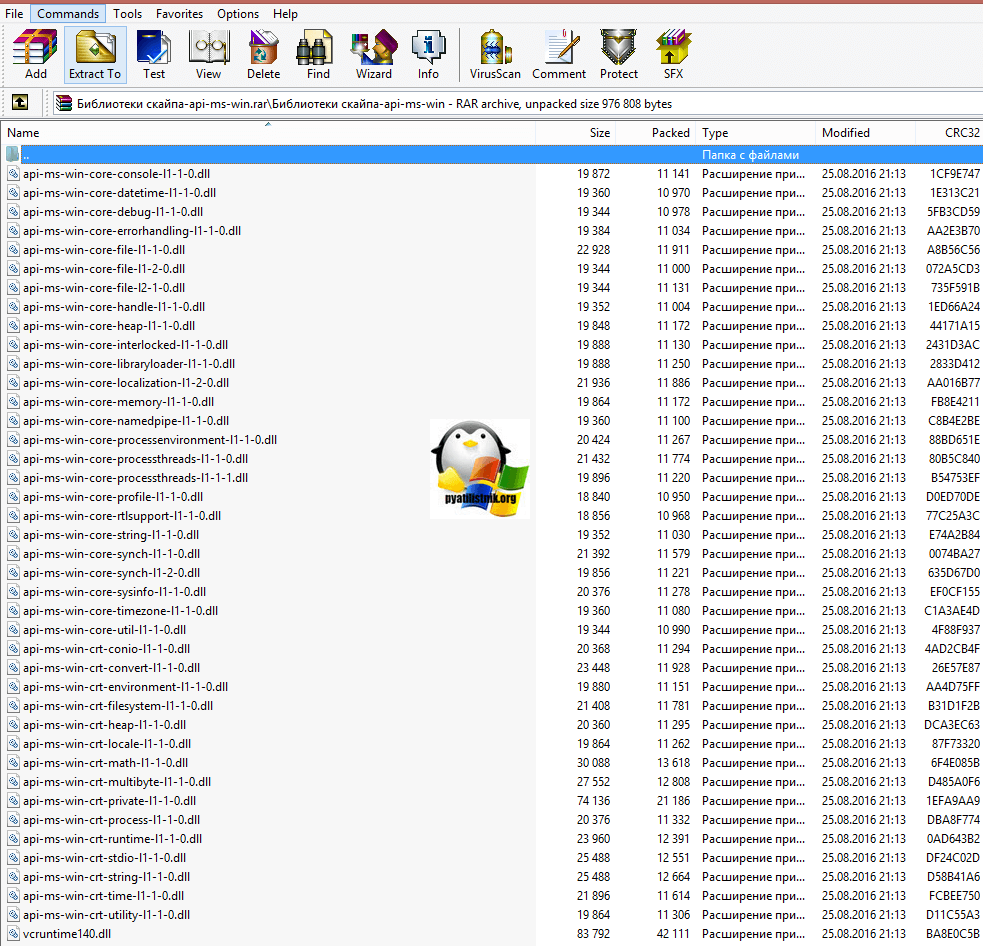 И с таким шансом файл MSVCP.dll либо отсутствует, либо поврежден, либо устарел, поэтому давайте продолжим и посмотрим, как исправить отсутствие MSVCP140.dll в Windows 10.
И с таким шансом файл MSVCP.dll либо отсутствует, либо поврежден, либо устарел, поэтому давайте продолжим и посмотрим, как исправить отсутствие MSVCP140.dll в Windows 10.
Как исправить или переустановить ошибку MSVCP140.dll в Windows 10 [Первое решение]
MSVCP140.dll — это файл, обозначающий библиотеку динамической компоновки. Если этот файл отсутствует в Windows 10 и других версиях Windows. Затем эта ошибка не позволяет программам установки требовать этот файл DLL. А также вы не сможете пользоваться некоторыми программами, если вам удалось установить этот файл, поместив его в определенную папку. Установка Microsoft Visual C++ выглядит простым решением этой проблемы, но она может работать, а может и не работать для всех.
После некоторых исследований я нашел очень полезную утилиту под названием Visual C++ runtime installer. Эта крошечная утилита экономит ваше время и содержит 18 пакетов среды выполнения C++ с версии 2005 по 2020. Существует несколько способов исправить MSVCP140. dll в Windows 10. VMware на ПК с Windows
dll в Windows 10. VMware на ПК с Windows
Первое решение — установите файл MSVCP140.dll
Отсутствие файла MSVCP140.dll указывает на то, что файл недоступен или поврежден. Его установка, вероятно, должна решить проблему. Этот файл можно создать и создать, но, поскольку этот файл является конфиденциальным, лучше загрузить его из довольно надежного места. Есть много мест, которые предоставляют это, но DDL заслуживает доверия, поэтому мы загрузим его отсюда.
Просто щелкните ссылку, найдите msvcp140.dll и щелкните ссылку, чтобы загрузить ее.
Загрузить файл DLL
После этого установите его.
После установки перезагрузите компьютер и проверьте, устранена ли проблема.
Как исправить или переустановить ошибку MSVCP140.dll в Windows 10 [Первое решение]
Второе решение — переустановить MSVCP140.dll, переустановив пакет распространения Microsoft Visual C++
Хотя файл MSVCP.dll является частью Microsoft Visual C++, и это файл автоматически устанавливается вместе с Windows. Переустановка также переустановит MSVCP.dll, что, вероятно, решит проблему. Это означает, что файл либо поврежден, либо сломан, либо каким-то образом испорчен. Это может быть нарушено другой программой, каким-то вирусом или чем-то еще.
Переустановка также переустановит MSVCP.dll, что, вероятно, решит проблему. Это означает, что файл либо поврежден, либо сломан, либо каким-то образом испорчен. Это может быть нарушено другой программой, каким-то вирусом или чем-то еще.
Для переустановки нам понадобится установочный файл Microsoft Visual C++. Не забудьте загрузить распространяемый пакет Microsoft Visual C++ с официального сайта Microsoft.
Перед этим убедитесь, какую версию Windows вы используете. Проверьте, 32-битная или 64-битная Windows.
Когда вы это сделаете, перейдите по официальной ссылке Microsoft и загрузите его.
Переустановите пакет Microsoft Visual C++ Redistribution
Теперь продолжите установку, и когда она будет завершена, перезагрузите компьютер, и это должно исправить ошибку отсутствия MSVCP.dll.
Переустановите VisualReinstall Microsoft Visual C++ Redistribution Package
После перезагрузки компьютера попробуйте установить и запустить программу, вызвавшую ошибку.
Третье решение — Скопируйте MSVCP140.
 dll с другого компьютера
dll с другого компьютера
Последнее, но не менее важное решение — заменить файл MSVCP140.dll, скопировав его с другого надежного компьютера. Мы покажем, как это сделать через мгновение.
Во-первых, проверьте, соответствует ли компьютер, на который вы хотите скопировать MSVCP140.dll, версиям Windows, таким как Windows 10, и ваш компьютер также должен быть Windows и такой же 32-битной или 64-битной.
Теперь перейдите в C:\Windows\System32 и скопируйте с первого компьютера, а затем перейдите в C:\Windows\System32 на следующем компьютере и вставьте его туда.
Как исправить ошибку «MSVCP140.dll отсутствует» в Windows 10
После этого перезагрузите компьютер и попробуйте запустить программу, которая выдаст ошибку.
С этими решениями проблема должна быть решена. Но если это не так, есть еще несколько способов попробовать. Первый — выполнить полную проверку компьютера с помощью антивируса или Защитника Windows или переключиться на Chrome OS. Мы также переустанавливаем MSVCP.

 Web’ом. Вредоносные программы часто повреждают файлы системы и её компоненты.
Web’ом. Вредоносные программы часто повреждают файлы системы и её компоненты. Это означает, что цифровая подпись для этого файла была сгенерирована тем же центром сертификации, что и для системных файлов Windows. Если в вашем файле нет такой подписи, скорее всего, вы используете неоригинальные библиотеки.
Это означает, что цифровая подпись для этого файла была сгенерирована тем же центром сертификации, что и для системных файлов Windows. Если в вашем файле нет такой подписи, скорее всего, вы используете неоригинальные библиотеки.